Her om dagen kom jeg tilfeldigvis over en praktisk funksjon på Apple-tastaturene på Mac. Det finnes nemlig en enkel måte å skrive en hel haug med synboler, alt fra √ og π til og ∞. I tillegg har Mac en mye enklere måte å skrive en del spesielle bokstaver, som ê, ã og ó, uten å måtte trykke på mange taster om gangen. La oss komme i gang med Apple-tastaturets skjulte tegn!
De enkleste
Du husker vel tegnene jeg akkurat nevnte? Tegn som à, ë og ū er forholdsvis enkle å skrive. Du trykker og holder på knappen på tastaturet og det vil poppe opp en liten meny. Her kan du velge et tegn enten ved å bruke musa, eller trykke på tallet som tilsvarer det som står under bokstaven i menyen. Etter min begrensede testing kan jeg konkludere med at det ser ut til å virke i alle standard inntastingsfelt, men sannsynligvis ikke i programmer som baserer seg på direkte tastetrykk.
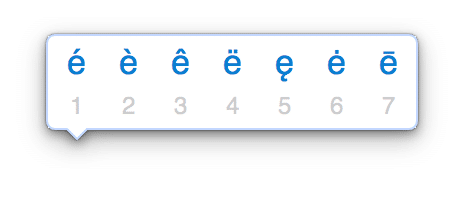
FOTO: Patrick Sletvold.
CC BY-NC-SA 4.0
- a: à, ä, á, â, ã, ā
- e: é, è, ê, ë, ę, ė, ē
- o: ô, ò, ó, ö, õ, œ, ō (med engelsk tastatur får man trolig også opp ø)
- u: ü, û, ù, ú, ū
- æ: ä
- ø: ö
Sannsynligvis vil også bokstaven ø dukke opp under o-menyen hvis du har engelsk tastatur. Du legger kanskje merke til at enkelte ofte brukte bokstavvarianter, som for eksempel ç ikke finnes her. Det er der den andre metoden kommer inn.
Mange andre tegn
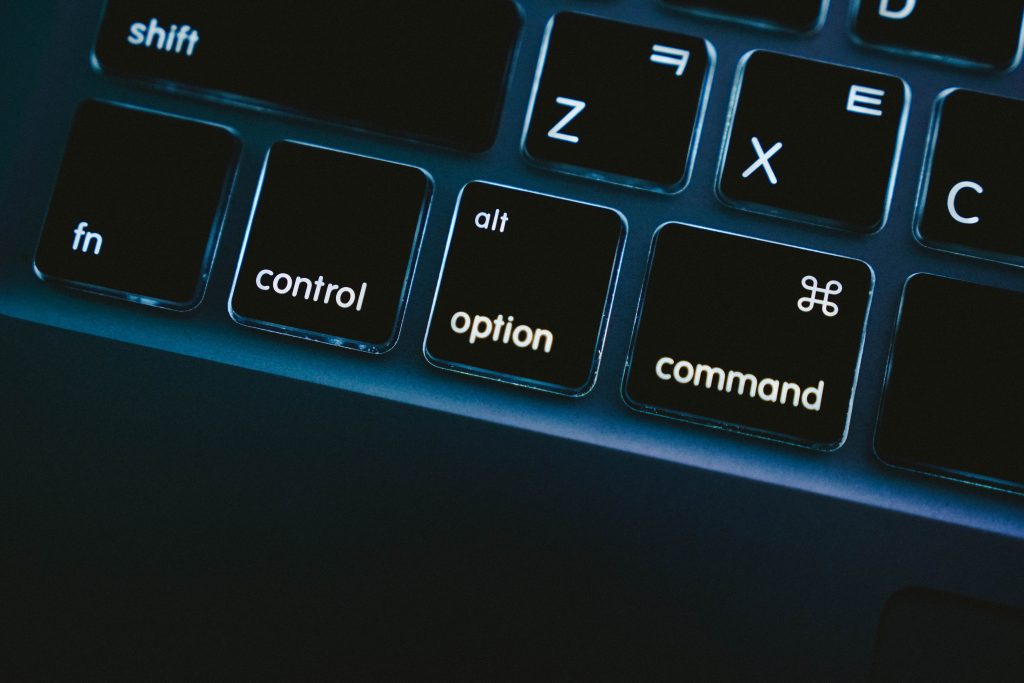
CC0
- Apple-symbol (⎇ + A):
- I uten prikk, med en vanlig i for sammenligning (⎇ + I): ı i
- Kvadratrot (⎇ + J): √
- Pi (⎇ + P): π
- Pi, stor bokstav-utgave (⎇ + ⇧ + P): ∏
- Avsnittstegn (⎇ + ⇧ + 6): ¶
- Promille, tusendel (⎇ + ⇧ + 5): ‰
Så godt som alle tastene har minst ett tegn knyttet til seg. Unntaket her er bokstaven r, som ikke har noen. Flertallet av disse tegnene er matterelaterte, særlig de du bare trykker på ⎇ for å få opp. Alt fra ± og ƒ til √ og ≠ finnes. Det er også en del som er snarveier til ofte brukte bokstaver som ⎇ + e for é, ⎇ + u for ü og ⎇ + c for ç. Her kan du også trykke ned ⇧ for å få stor bokstav.
Det er heller ikke bare bokstaver dette funker for. Både tall og tegn, som punktum og bindestrek, funker bra. For eksempel gir ⎇ + . deg en … (ellipsis) og ⎇ + – gir deg – (tankestrek).
Hadde du noe nytte av dette tipset? Skal du begynne å sende Apple-symboler til alle du kjenner, eller bare endelig begynne å skrive aksenter over e-er og a-er på fransk? Ble du plustelig inspirert til å skrive litt matte? Skriv gjerne en kommentar!
